ps消失点工具怎么用
Photoshop的消失点工具是处理透视图像时非常实用的功能,主要用于在保持正确透视关系的情况下对图像进行复制、修复或变换。以下是详细操作步骤:
打开工具
在PS菜单栏选择"滤镜"→"消失点",或使用快捷键Alt+Ctrl+V(Windows)/Option+Command+V(Mac)。创建透视网格
- 使用"创建平面工具"(快捷键C)在图像中需要处理的透视平面上点击四个角点 - 蓝色网格表示有效透视平面,黄色或红色网格需要调整控制点修正透视网格调整技巧
- 按住Alt键拖动边缘控制点可创建垂直平面 - 使用网格缩放工具(X)调整网格密度 - 网格不准确时可用"编辑平面工具"(V)调整控制点实际应用操作
- 克隆修复:选择图章工具(S),按住Alt取样后,在目标区域涂抹会自动遵循透视 - 复制元素:用选框工具(M)框选区域,Alt+拖动复制时会自动匹配透视 - 文字/图形:粘贴素材时会自动适应透视网格高级技巧
- 多平面处理时可创建多个相连的透视网格 - 配合"变换工具"(T)可进行更精确的透视调整 - 处理完成后通过"渲染网格到Photoshop"选项可将网格转为普通图层
注意事项: - 处理前建议复制图层保留原始图像 - 复杂透视面可分多次处理 - 大面积修复时适当降低画笔硬度效果更自然
ps消失点工具的具体操作步骤?
- 打开Photoshop软件并载入需要处理的图片文件
- 在左侧工具栏中找到并点击"消失点"工具图标(或使用快捷键Alt+Ctrl+V)
- 进入消失点编辑界面后,使用"创建平面工具"在图片中需要修复的区域建立透视网格
- 按住Ctrl键拖动网格边缘的控制点,使网格与图片中的透视角度完全匹配
- 选择"图章工具"或"画笔工具",按住Alt键在需要复制的区域取样
- 在需要修复的区域进行涂抹,工具会自动根据透视关系进行复制
- 完成后点击右上角的"确定"按钮应用修改
操作技巧: - 建立网格时尽量选择有明显透视关系的区域作为参考 - 按住Shift键可以创建水平/垂直的网格线 - 使用"变换工具"可以后期调整已建立的网格 - 对于复杂场景可以建立多个网格平面 - 画笔硬度建议设置在70%左右效果最佳
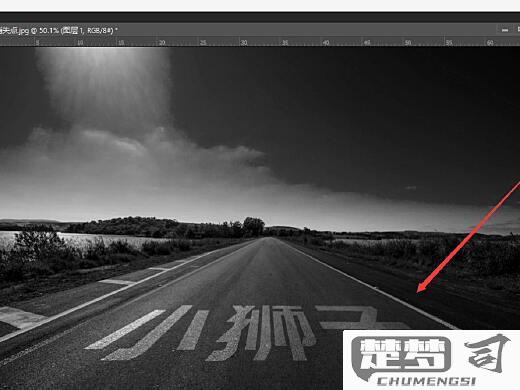
ps消失点工具在图片编辑中的应用场景?
ps消失点工具在图片编辑中主要应用于以下场景:
平面透视修复 - 修正建筑物或物体的透视变形问题 - 调整倾斜拍摄导致的几何失真 - 统一画面中不同元素的透视角度
对象移除与填补 - 去除墙面/地板上的污渍或不需要的物体 - 填补因移除对象产生的空白区域 - 保持原始纹理和透视关系
纹理延伸与复制 - 扩展地板/墙面的纹理图案 - 复制具有透视感的重复元素 - 保持延伸部分的透视准确性
广告与合成应用 - 在透视平面上添加广告牌内容 - 将2D元素自然融入3D场景 - 保持合成元素与原图透视一致
产品展示优化 - 为产品包装添加标签/文字 - 调整产品在展示架上的展示角度 - 保持添加内容与产品透视匹配
操作要点: - 先使用消失点工具创建透视网格 - 按住Alt键可调整网格控制点 - 使用图章工具时需保持透视采样 - 对于复杂表面可分区域处理 - 配合不透明度调整实现自然过渡
注意事项: - 适合处理规则几何表面 - 复杂曲面效果可能不理想 - 光线方向需要手动匹配 - 高精度修复需配合其他工具 - 保存原始图层以便修改
ps消失点工具与其他修图工具的比较优势?
ps消失点工具在修图领域具有独特优势,主要体现在三个方面:
透视修复能力 - 自动识别画面中的透视平面结构 - 保持透视关系的同时进行内容修改 - 适用于建筑摄影、室内设计等需要精确透视的场景
复杂表面处理 - 可在不规则表面(如弯曲墙面)保持纹理连续性 - 支持多平面同时编辑 - 网格调整功能可精确匹配物体表面
智能克隆功能 - 根据透视自动调整克隆源的角度和比例 - 保持修复区域的纹理自然度 - 比普通克隆图章工具更符合视觉规律
对比常规工具: - 修复画笔:适合小面积瑕疵,但无法保持透视 - 内容识别填充:适合简单背景,复杂场景容易出错 - 普通克隆图章:需要手动调整角度和比例
实操建议: 1. 处理建筑照片时先用消失点建立平面网格 2. 复制元素时按住Alt键设置采样点需考虑透视关系 3. 复杂场景可分多个平面逐步处理 4. 结合蒙版使用可获得更精细的效果
典型应用场景: - 移除建筑物上的广告牌 - 修复老照片中的墙面破损 - 产品摄影中去除反光 - 影视剧场景修饰
注意事项: - 不适合处理非直线透视的有机物体 - 过度修改可能导致纹理重复 - 建议配合其他工具进行细节修饰
